Với Microsoft Edge mới, khi bắt đầu nhập truy vấn tìm kiếm vào thanh địa chỉ, bạn sẽ nhận được đề xuất từ công cụ kiếm tìm mặc định của mình. Nếu bạn không thích nhìn thấy những thứ đó nữa, thì này là cách để tắt chúng.
Vô hiệu hóa đề nghị tìm kiếm trong Microsoft Edge
Để bắt đầu, hãy khởi chạy Microsoft Edge và bấm vào nút Options (ba dấu chấm) ở góc trên bên phải, rồi chọn Settings.
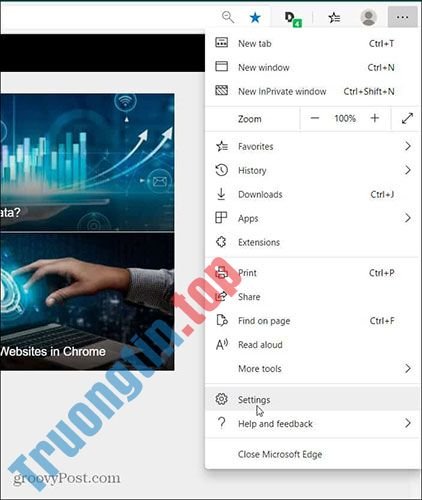
Tiếp theo từ trang Settings , nhấp vào Privacy and services . Cuộn xuống trên trang và chọn Address bar trong phần Services gần cuối.
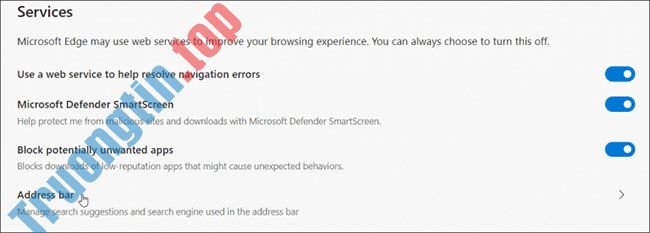
Bây giờ trên trang tiếp theo, hãy tắt tùy chọn “Show me search and site suggestions using my typed characters” .
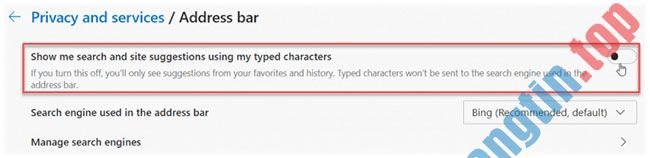
Mọi thao tác hoàn tất! Khi nhập truy vấn kiếm tìm vào thanh địa chỉ, bạn sẽ không còn thấy danh sách đề nghị cho công cụ tìm kiếm mặc định của mình nữa. Tuy nhiên, bạn vẫn sẽ thấy các đề nghị từ lịch sử kiếm tìm cũng giống từ mục yêu mến của bạn.
Thay đổi công cụ tìm kiếm
Lưu ý rằng ở đây, bạn cũng cũng có thể có thể thay đổi công cụ tìm kiếm cho Edge. Nó được đặt thành Bing theo mặc định, nhưng bạn có thể thay đổi thành bất kỳ công cụ nào khác mà bạn muốn, cho dù là Google hoặc Duck Duck Go. Để hiểu thêm về điều đó, hãy đọc bài viết của Quantrimang.com về phong thái thay đổi công cụ tìm kiếm mặc định của Microsoft Edge.
Nếu bạn chưa sử dụng trình duyệt này, hãy xem bài viết của Quantrimang.com về kiểu cách cài đặt Microsoft Edge.
- Cách thêm/xóa nút Feedback trong Microsoft Edge Chromium
- Cách xóa bộ sưu tập trong Collections trên Microsoft Edge Chromium
- Cách đổi nhanh kiếm tìm giữa Google và Bing trên Microsoft Edge
- Cách sử dụng công cụ đọc trong Microsoft Edge
Microsoft Edge,đề xuất tìm kiếm,tắt đề xuất tìm kiếm,cách tắt đề xuất tìm kiếm,đề xuất tìm kiếm trong Microsoft Edge
Nội dung Cách tắt đề xuất tìm kiếm trong Microsoft Edge được tổng hợp sưu tầm biên tập bởi: Tin Học Trường Tín. Mọi ý kiến vui lòng gửi Liên Hệ cho truongtin.top để điều chỉnh. truongtin.top tks.
Bài Viết Liên Quan
Bài Viết Khác
- Sửa Wifi Tại Nhà Quận 4
- Cài Win Quận 3 – Dịch Vụ Tận Nơi Tại Nhà Q3
- Vệ Sinh Máy Tính Quận 3
- Sửa Laptop Quận 3
- Dịch Vụ Cài Lại Windows 7,8,10 Tận Nhà Quận 4
- Dịch Vụ Cài Lại Windows 7,8,10 Tận Nhà Quận 3
- Tuyển Thợ Sửa Máy Tính – Thợ Sửa Máy In Tại Quận 4 Lương Trên 10tr
- Tuyển Thợ Sửa Máy Tính – Thợ Sửa Máy In Tại Quận 3
- Cách đăng xuất Instagram từ xa khi bị hack
- Cách tải và sử dụng Program Install and Uninstall Troubleshooter trong Windows
- Dịch Vụ Sửa Máy Giặt Bị Hôi Quận 8
- So sánh Vimeo và Youtube
- Mời nhận The Sims 4, tựa game mô phỏng cuộc sống thật nổi tiếng nhất thế giới, giá 49,99USD, đang miễn phí








